Cómo buscar en Google Drive: 6 filtros que puedes usar
Aprende a utilizar los filtros de Google Drive para encontrar tu información fácilmente
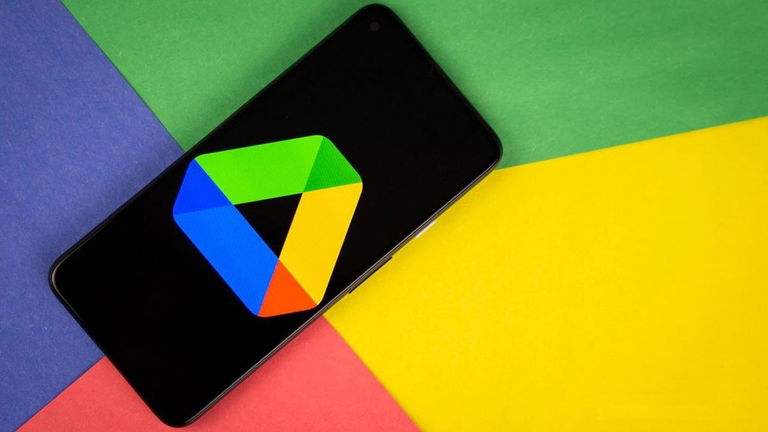
Google Drive es una de las mejores herramientas para administrar y almacenar archivos de Internet. Esta plataforma de Google provee en su versión gratuita una capacidad de almacenamiento de hasta 15 GB, además, te permite comprar mucho más espacio, aquí te dejamos los precios y cómo comprar más GB en Google Drive. Esto la convierte en una herramienta muy útil para guardar información, sin embargo, esa gran capacidad de almacenamiento hace que muchas veces tengamos una gran cantidad de archivos de diferentes temáticas o utilidad, sin un orden definido, lo que dificulta la búsqueda de un solo archivo en específico. Por eso, te hablaremos de 6 excelentes filtros que puedes usar para facilitarte las cosas.
¿Qué son los filtros de Google Drive?
Son herramientas para reducir el abanico de posibilidades en una búsqueda dentro de Google Drive, cada uno con un propósito específico que nos permita encontrar la información en cuestión.
Para acceder a estos filtros, si estás desde el ordenador, debes hacer clic en las 3 rayitas que se encuentran en la barra de búsqueda, allí se te mostrarán varias opciones para filtrar tu búsqueda:
Es importante saber que todas estas opciones existen desde la app del móvil, únicamente que están presentadas de diferente manera.
Tipo
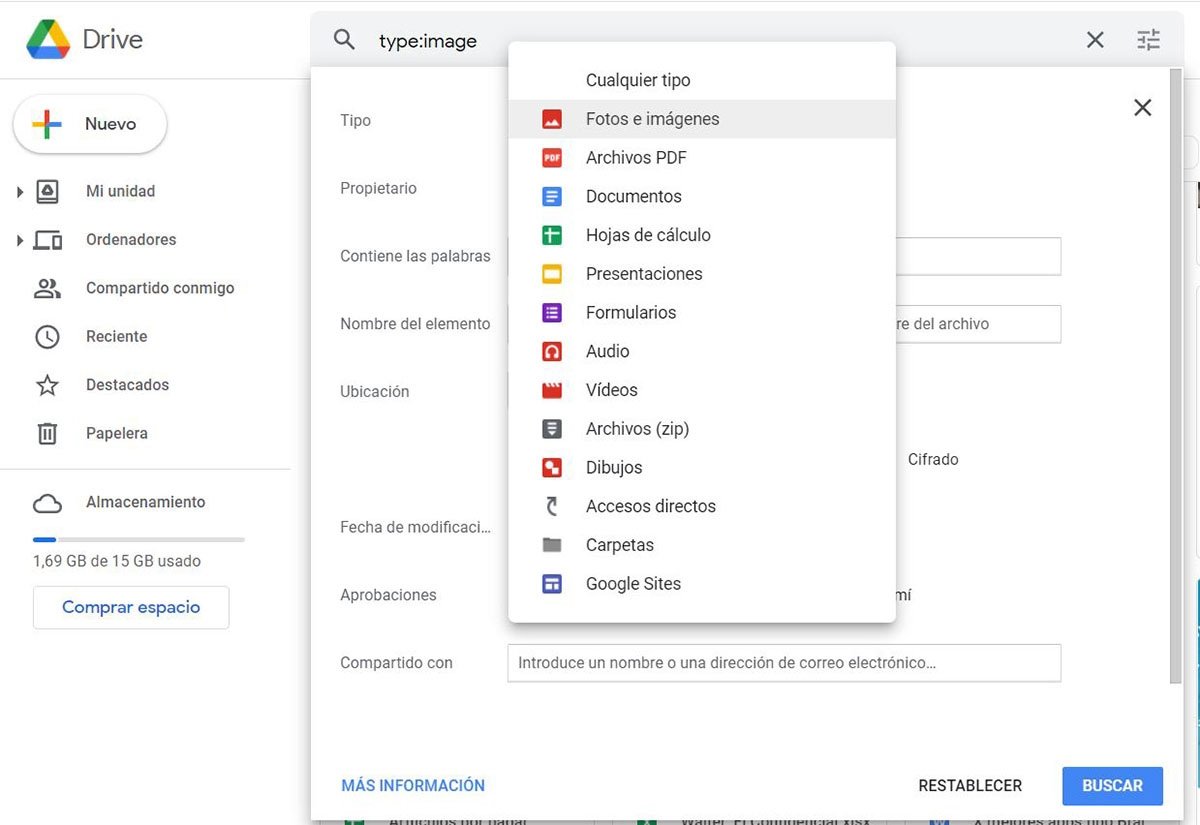
El filtro que permite dividir por tipo de archivo
Este filtro de búsqueda hace gran parte del trabajo pesado, ya que permite diferenciar entre cualquier tipo de archivo, desde hojas de cálculo, fotos, videos, imágenes, archivos PDF, entre otros.
Para buscar por tipo de archivo desde la PC primero debes hacer clic en opciones de búsqueda, que están en el mismo campo que dice Buscar en Drive. Despliegas la lista de elementos que dice Tipo, en donde te mostrará todas las opciones disponibles. Desde el móvil solo debes presionar sobre la barra de búsqueda, y seguidamente te aparecerán los diferentes tipos de archivos que podrás ir viendo al desplazarlas de derecha a izquierda.
Propietario
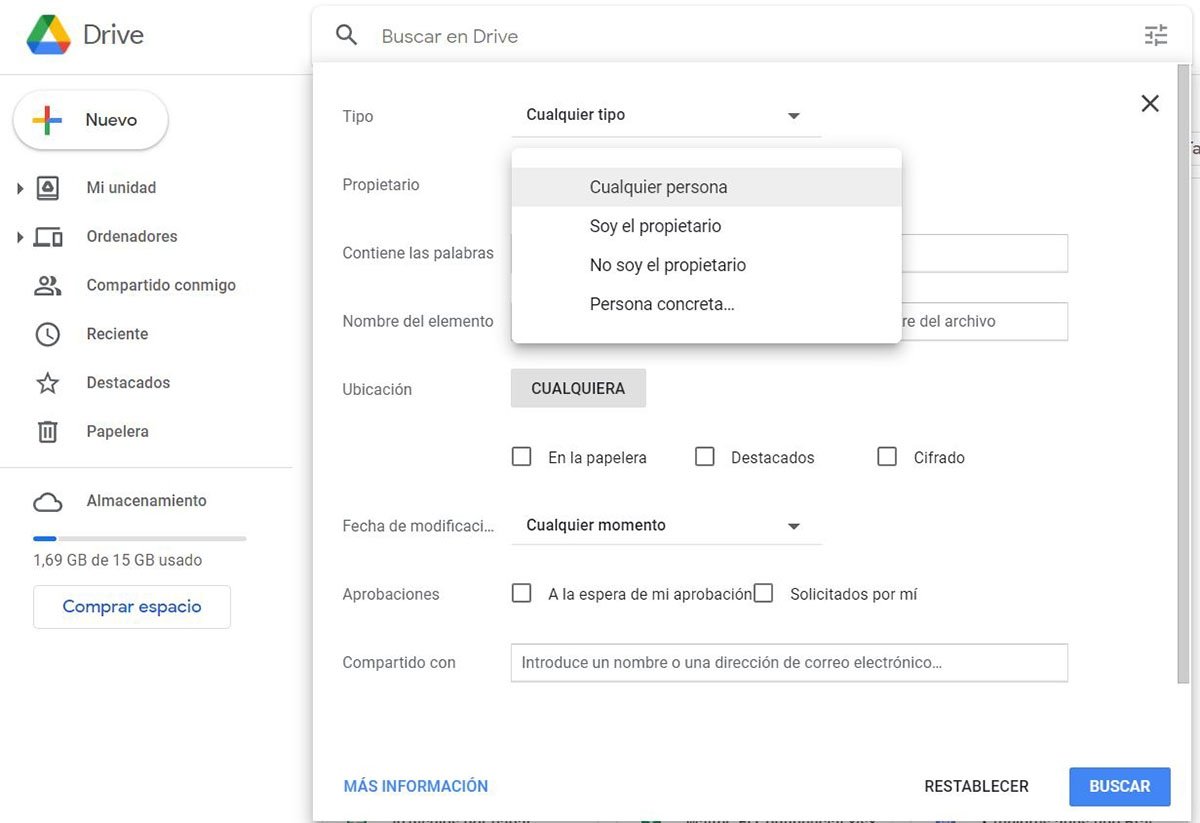
Escoge un archivo de acuerdo al propietario del mismo
Con este filtro de búsqueda de personas puedes obtener resultados rápidamente, ya que permite buscar en función de quién es el propietario o creador del archivo. Los usuarios que usan Google Drive para el trabajo o que a menudo reciben archivos de otras personas, podrán reducir la cantidad de información según el remitente.
Para buscar por propietario en el ordenador debes ir también a opciones de búsquedas, y desplegar toda la lista para elegir la que se adapte a tus necesidades. Ahí podrás elegir entre: cualquier persona, soy el propietario, no soy el propietario y persona concreta, escoges dependiendo del archivo y presionas el botón buscar.
En el caso del móvil, únicamente debes situarte en el espacio de búsqueda, automáticamente te saldrán los avatares de todos los que tienen archivos compartidos contigo.
Contiene las palabras
En esta opción debes agregar una o varias palabras que recuerdes que estén en el archivo que deseas encontrar. Trata de utilizar palabras que sean difícil de encontrar en otros archivos para obtener mejores resultados. Al igual que el resto de filtros de esta lista, para acceder a él, debes entrar a opciones de búsqueda.
Ubicación
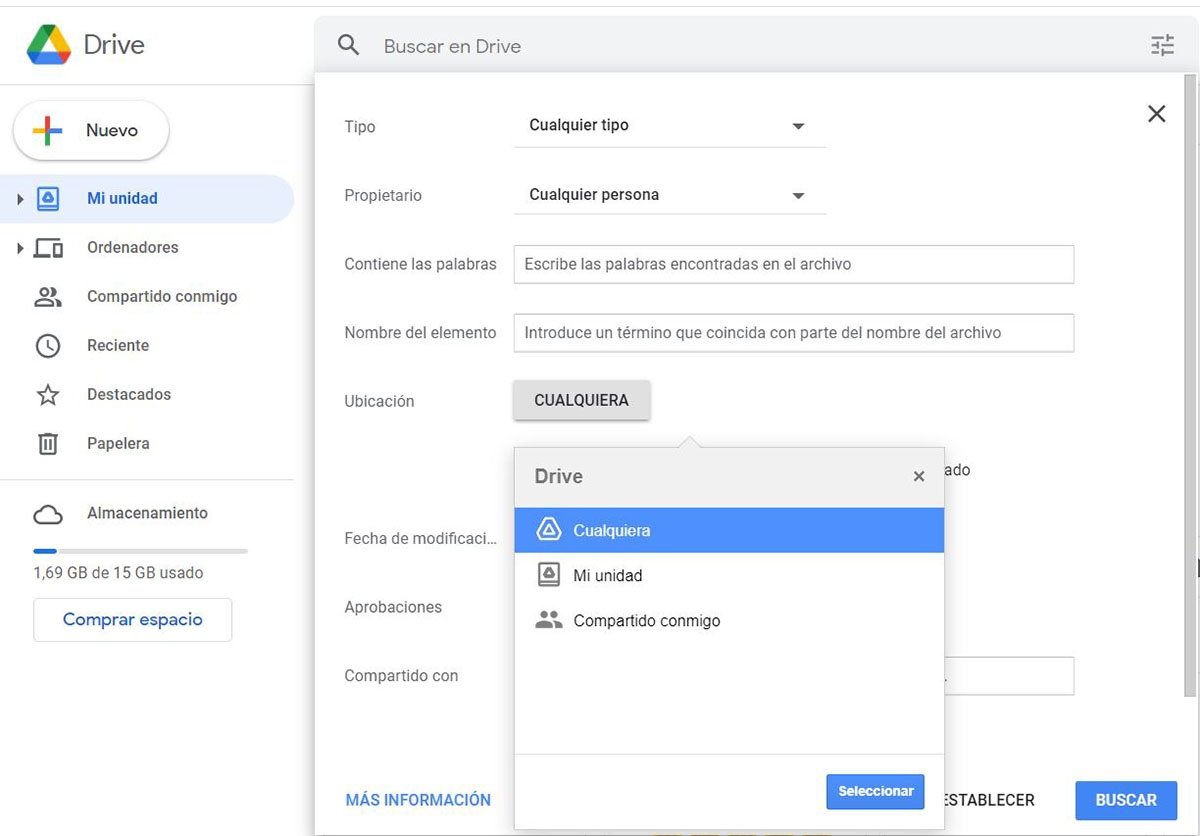
Elige uno o varios archivos por la ubicación donde están guardados
Con esta sección podrás definir exactamente dónde se almacena el archivo, ya que Google Drive tiene algunas ubicaciones o directorios diferentes, similares a los que puedes tener en tu PC.
Para buscar por ubicación te debes situar en dicha opción y escoger entre: cualquiera, mi unidad, compartidos conmigo.
Fecha de modificación
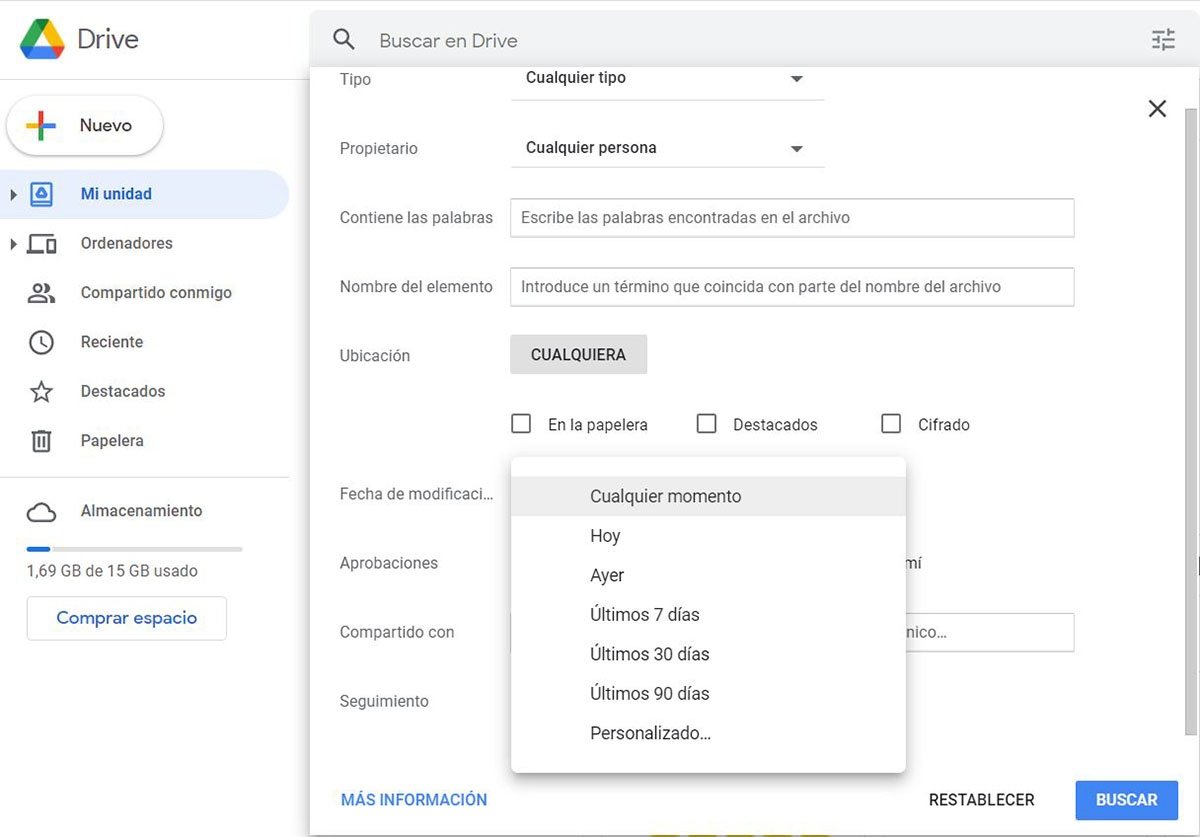
Divide los archivos por la fecha en que se crearon o modificaron
Es probablemente el filtro de búsqueda más familiar para la mayoría de los usuarios, con este podrás encontrar archivos simplemente definiendo la fecha cuando se crearon o se editaron por última vez.
Los usuarios pueden generar rangos de fechas personalizados o elegir entre ciertos marcos de tiempo como: hoy, ayer, últimos 7 días, últimos 30 días, etc.
Compartido con
Como su nombre lo indica, debes introducir el nombre o correo de la persona con la que estás compartiendo el archivo que deseas encontrar, y así te saldrán todo lo que estés trabajando en conjunto con esa persona. Si tienes muchos archivos compartidos con la otra persona, seguramente se necesitará utilizar otro filtro.
Lo mejor de todos los filtros de Google Drive, es que puedes combinar varios para conseguir un resultado más preciso, por ejemplo, elegir el tipo de archivo, la fecha de su modificación y filtrar por alguna palabra que estés seguros de que se encuentra dentro del archivo. También es importante que sepas que no toda la información que desees guardar está permitida en Google Drive, ya que algunas políticas de uso que debes respetar, si no deseas que eliminen tu información.